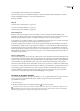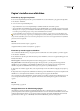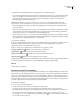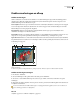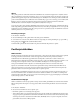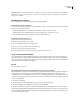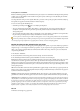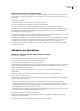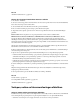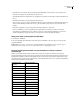Operation Manual
ILLUSTRATOR CS3
Handboek
393
Zie ook
“Afdrukken met kleurbeheer” op pagina 132
Kleuren door de printer laten beheren wanneer u afdrukt
1 Kies Bestand > Afdrukken.
2 Selecteer een PostScript-printer in het menu Printer. Als u niet naar een printer maar naar een bestand wilt afdrukken,
kiest u Adobe PostScript®-bestand of Adobe PDF.
3 Selecteer Kleurbeheer aan de linkerkant van het dialoogvenster Afdrukken.
4 Kies voor Kleurverwerking de optie PostScript®-printer kleuren laten bepalen.
5 (Optioneel) Stel de volgende opties naar wens in. In de meeste gevallen kunt u het beste de standaardinstellingen
gebruiken.
Rendervoorkeur Hiermee bepaalt u hoe de toepassing de kleuren converteert naar de doelkleurruimte.
RGB-kleurnummers behouden (voor RGB-uitvoer) of CMYK-kleurnummers behouden (voor CMYK-uitvoer) Hiermee
bepaalt u hoe Illustrator kleuren afhandelt waaraan geen kleurprofiel is gekoppeld (bijvoorbeeld geïmporteerde
afbeeldingen zonder ingesloten profielen). Wanneer deze optie is geselecteerd, verstuurt Illustrator de kleurnummers
rechtstreeks naar het uitvoerapparaat. Wanneer deze optie is uitgeschakeld, converteert Illustrator de kleurnummers eerst
naar de kleurruimte van het uitvoerapparaat.
Het behouden van kleurnummers wordt aanbevolen wanneer u een veilige CMYK-workflow volgt. Het behouden van
kleurnummers wordt niet aanbevolen voor het afdrukken van RGB-documenten.
6 Klik op Instellen (Windows) of Printer (Mac OS) onder aan het dialoogvenster Afdrukken als u de afdrukinstellingen
van het besturingssysteem wilt openen.
7 Op een van de volgende manieren geeft u de kleurbeheerinstellingen weer voor het printerstuurprogramma:
• In Windows klikt u met de rechtermuisknop op de printer die u gebruikt en kiest u Eigenschappen. Vervolgens zoekt u
de kleurbeheerinstellingen voor het printerstuurprogramma. Voor de meeste printerstuurprogramma's worden de
kleurbeheerinstellingen aangeduid met Kleurbeheer of ICM.
• InMacOSselecteertudeprinterdieugebruiktenselecteertudekleurbeheeroptieinhetpop-upmenu.Voordemeeste
printerstuurprogramma's wordt deze optie aangeduid met ColorSync.
8 Geef de instellingen voor kleurbeheer op zodat het printerstuurprogramma tijdens het afdrukken voor het kleurbeheer
zorgt.
Elk printerstuurprogramma heeft andere kleurbeheeropties. Als het niet duidelijk is hoe u kleurbeheeropties instelt,
raadpleegt u de printerdocumentatie.
9 Ga terug naar het dialoogvenster Afdrukken van Illustrator en klik op Afdrukken.
Zie ook
“Render-intenties” op pagina 141
“Een veilige CMYK-workflow gebruiken” op pagina 128
“Afdrukken met kleurbeheer” op pagina 132
Verlopen, netten en kleurovervloeiingen afdrukken
Verlopen, netten en kleurovervloeiingen afdrukken
Bestanden met verlopen, netten of kleurovervloeiingen kunnen soms moeilijk (zonder losse kleurstroken) of zelfs helemaal
niet worden afgedrukt op bepaalde printers. Volg deze algemene richtlijnen voor een optimaal afdrukresultaat:
• Gebruik een overvloeiing met een overgang van minstens 50% tussen twee of meer proceskleuren.